ps暗灰艺术色调教程
来源: 思缘论坛
作者:Amazing
学习:4666人次

效果

原图

第一:打开图,复制一层,得到图层二,利用应用图像,图层模式为滤色。这步主要提亮人物肤色,那我们就用笔刷把不需要提亮的地方擦回来
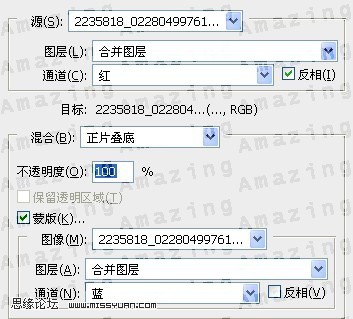
第二步:我们把MT的皮磨下,方法很多,这里不详说,大家可以参考:http://www.16xx8.com/photoshop/meihuajiaocheng/mopi/。
学习 · 提示
相关教程
关注大神微博加入>>
网友求助,请回答!







